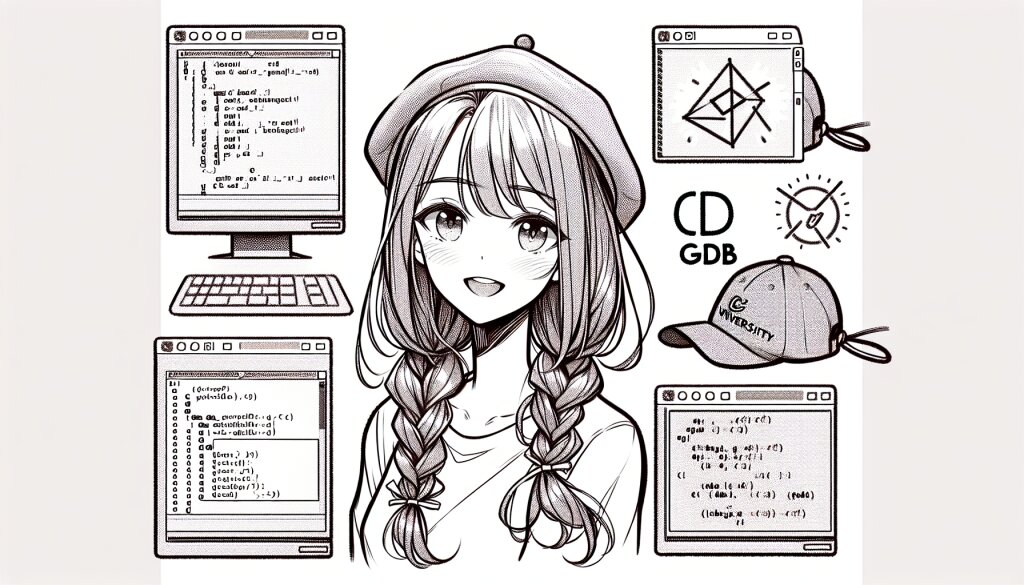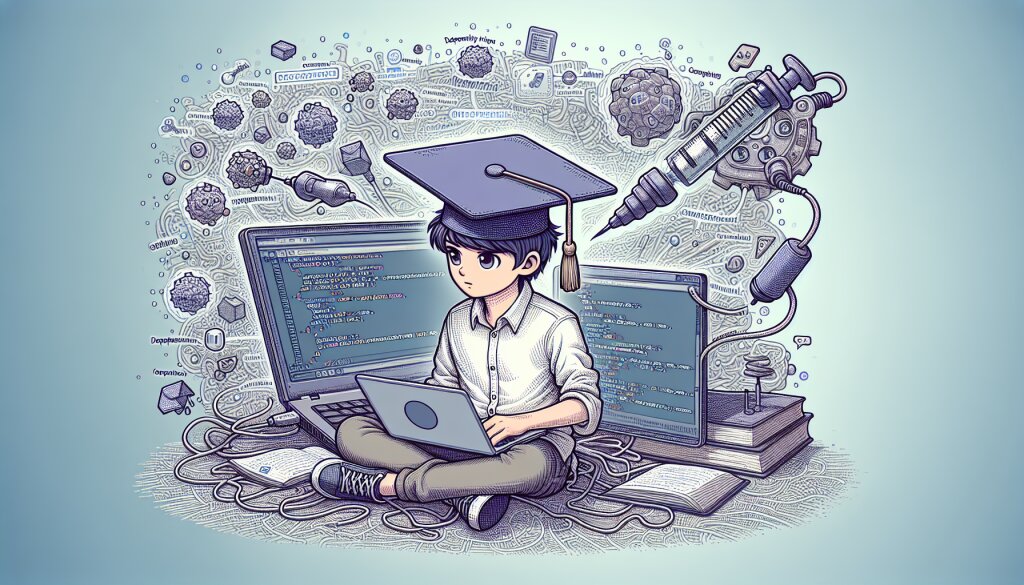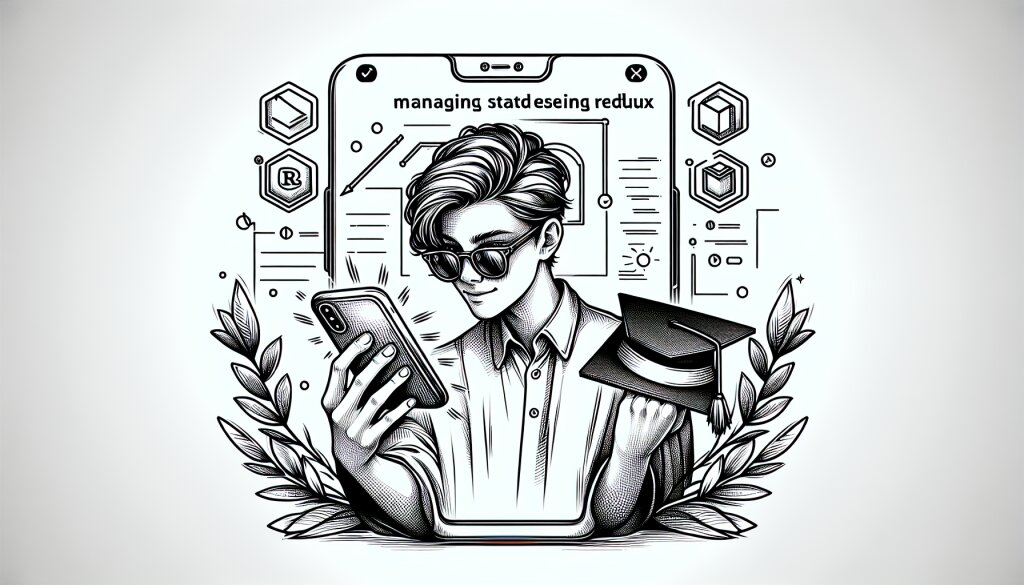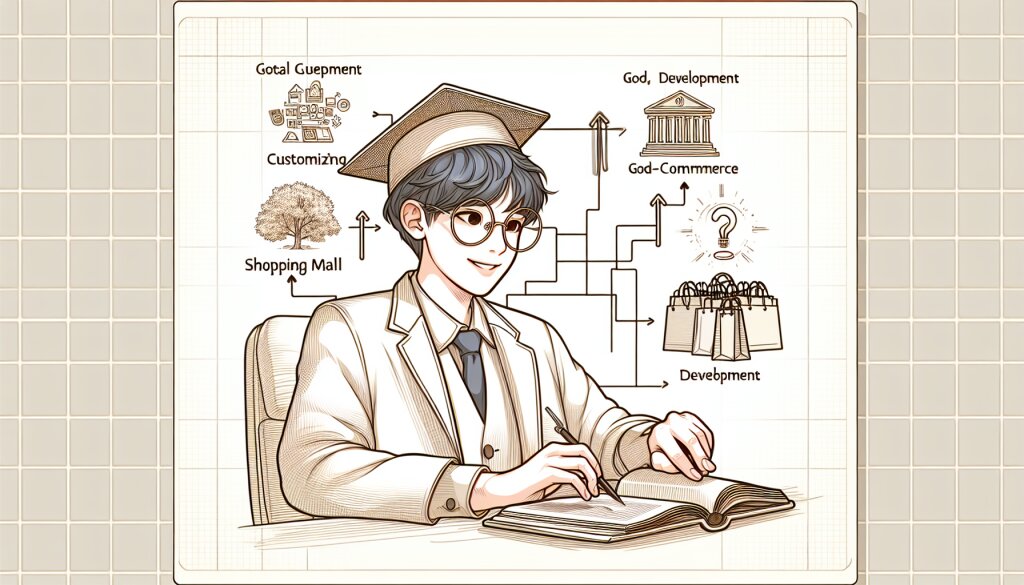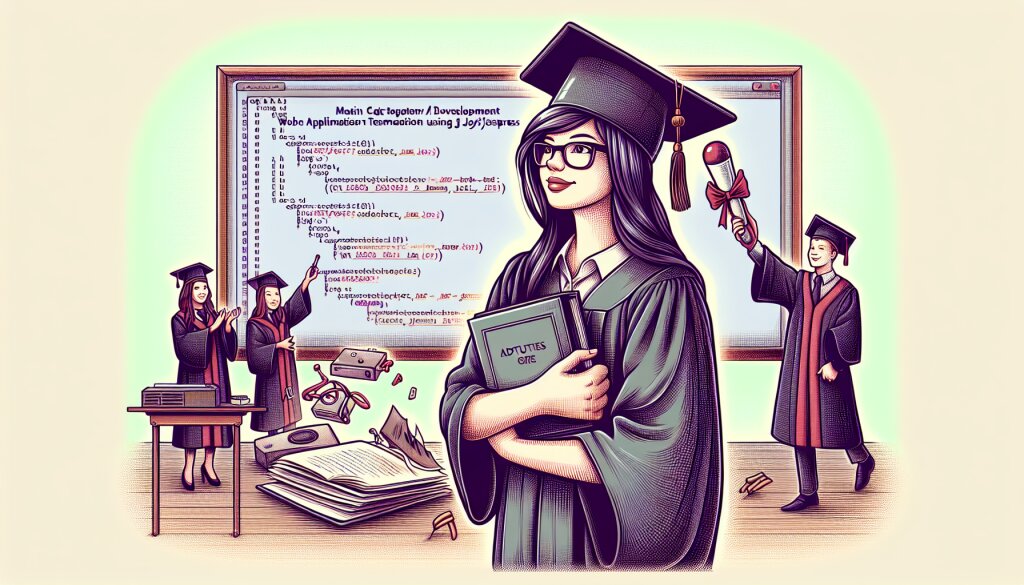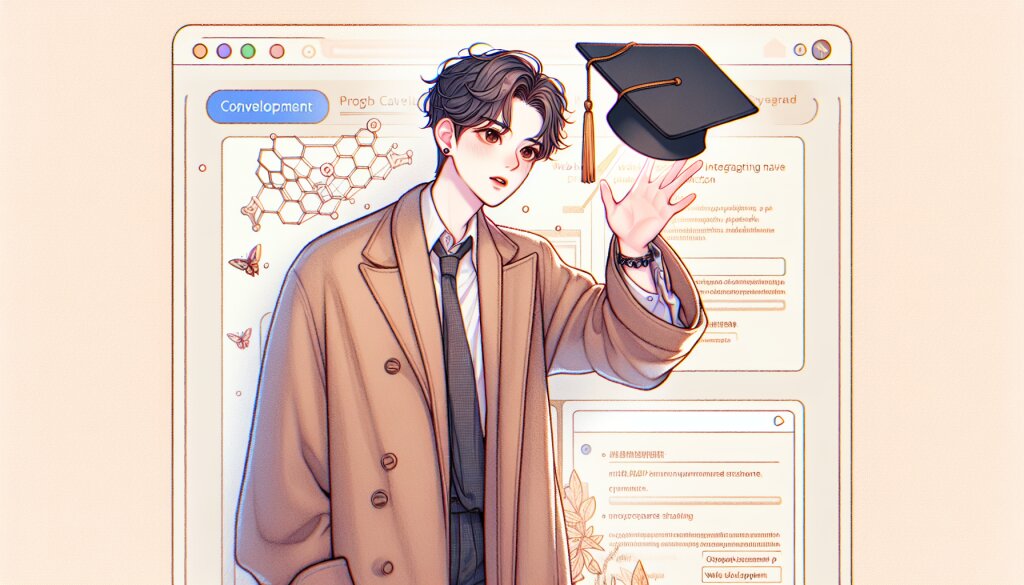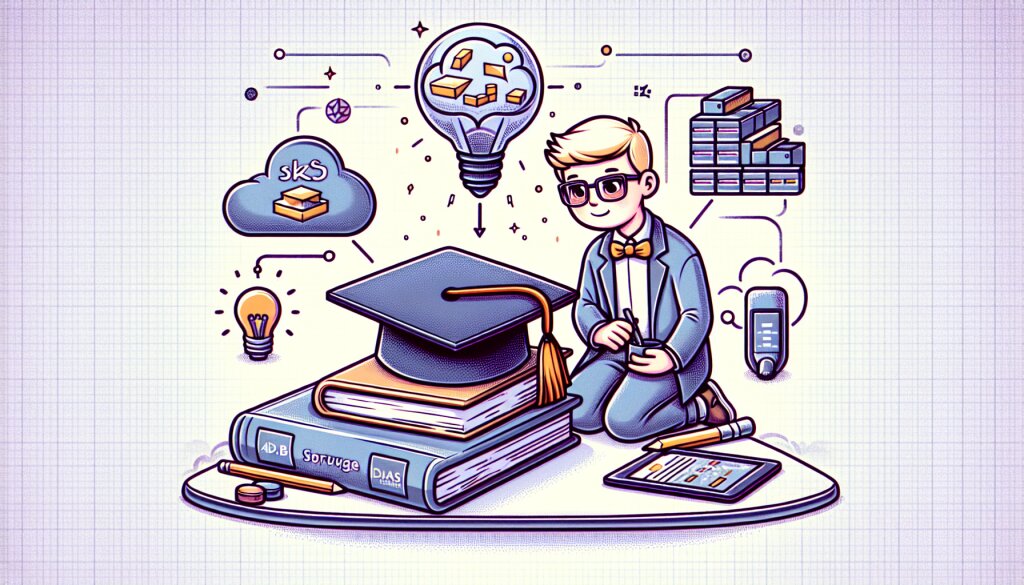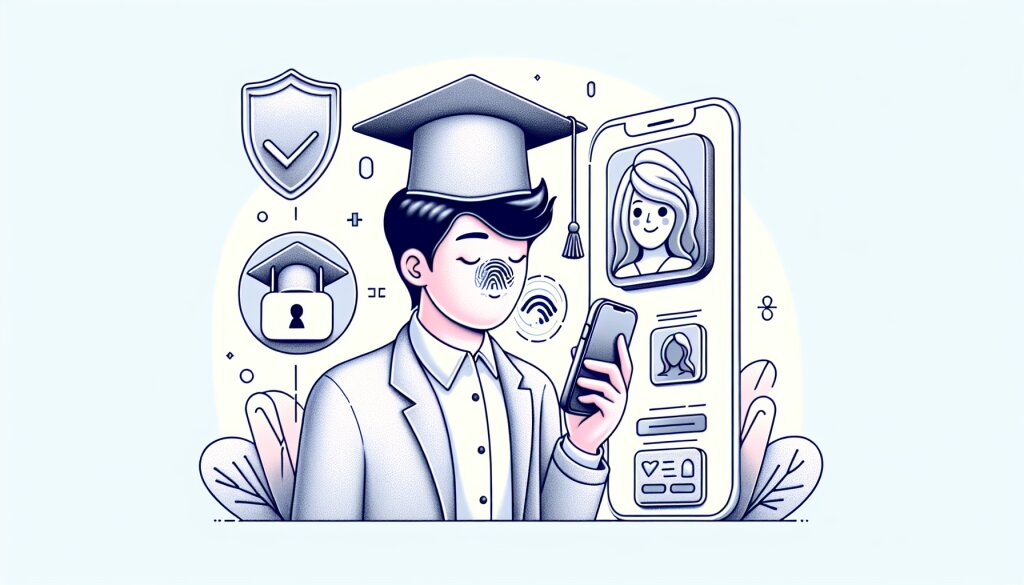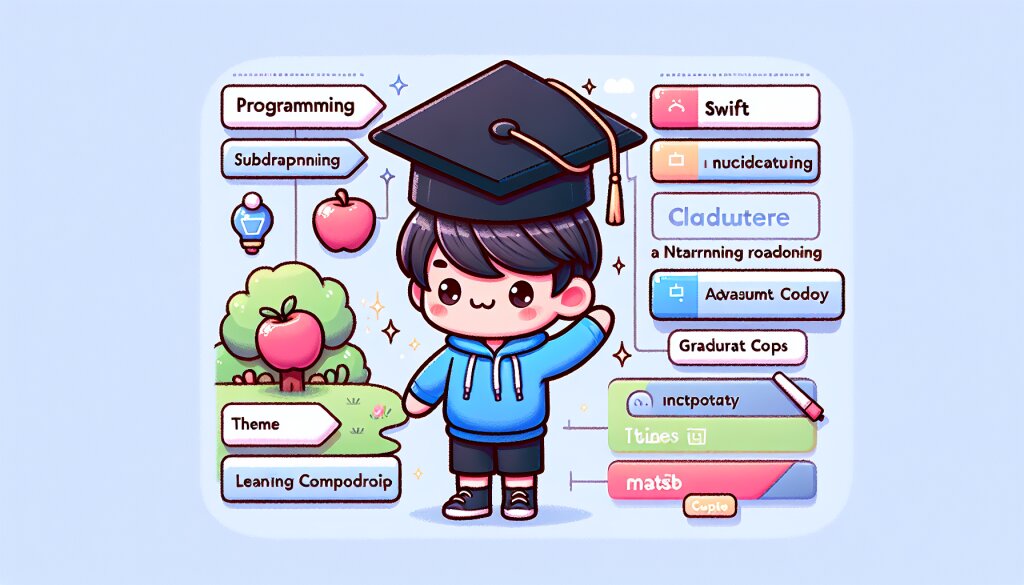Flutter 반응형 레이아웃: LayoutBuilder 활용 🚀
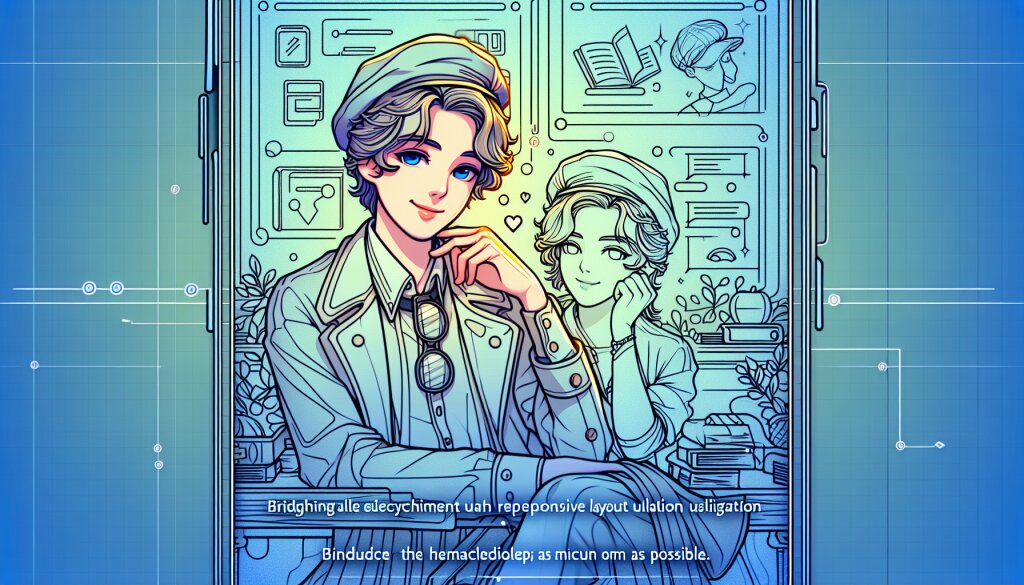
모바일 앱 개발 시장에서 Flutter의 인기가 날로 높아지고 있습니다. 그 중에서도 반응형 레이아웃은 다양한 디바이스에 대응하기 위한 필수 요소로 자리 잡았죠. 오늘은 Flutter의 강력한 도구인 LayoutBuilder를 활용해 반응형 레이아웃을 구현하는 방법에 대해 자세히 알아보겠습니다. 🌟
이 글은 Flutter 개발에 관심 있는 분들은 물론, 재능넷과 같은 플랫폼에서 모바일 앱 개발 재능을 공유하고자 하는 분들에게도 유용한 정보가 될 것입니다. 자, 그럼 본격적으로 시작해볼까요?
먼저, LayoutBuilder가 무엇인지 간단히 살펴보겠습니다.
LayoutBuilder는 Flutter 앱에서 반응형 디자인을 구현하는 데 핵심적인 역할을 합니다. 이를 통해 개발자는 화면 크기나 방향 등 다양한 조건에 따라 유연하게 대응하는 UI를 만들 수 있습니다. 특히 다양한 디바이스를 지원해야 하는 현대의 앱 개발 환경에서, LayoutBuilder의 활용은 필수적이라고 할 수 있죠.
이제 LayoutBuilder의 기본 사용법부터 고급 테크닉까지, 단계별로 자세히 알아보겠습니다. 🔍
1. LayoutBuilder의 기본 구조 이해하기 📐
LayoutBuilder는 Flutter의 위젯 트리 내에서 사용되며, 부모 위젯으로부터 받은 제약 조건(constraints)을 기반으로 자식 위젯을 구성합니다. 기본적인 구조는 다음과 같습니다:
LayoutBuilder(
builder: (BuildContext context, BoxConstraints constraints) {
// 여기에 자식 위젯을 반환
return Widget;
},
)
여기서 BoxConstraints는 부모 위젯이 제공하는 크기 제약 조건을 나타냅니다. 이 객체를 통해 우리는 사용 가능한 최대 너비(constraints.maxWidth)와 최대 높이(constraints.maxHeight)를 알 수 있죠.
이제 간단한 예제를 통해 LayoutBuilder의 사용법을 알아보겠습니다:
LayoutBuilder(
builder: (context, constraints) {
if (constraints.maxWidth > 600) {
return WideLayout();
} else {
return NarrowLayout();
}
},
)
이 코드는 화면의 너비가 600픽셀을 초과하면 WideLayout을, 그렇지 않으면 NarrowLayout을 반환합니다. 이렇게 간단한 조건문만으로도 기기의 화면 크기에 따라 다른 레이아웃을 제공할 수 있습니다.
이러한 LayoutBuilder의 기본 구조를 이해하는 것은 Flutter에서 반응형 레이아웃을 구현하는 첫 걸음입니다. 다음 섹션에서는 좀 더 복잡한 시나리오에서 LayoutBuilder를 활용하는 방법을 살펴보겠습니다. 🚶♂️
2. LayoutBuilder를 활용한 반응형 디자인 패턴 🎨
LayoutBuilder를 효과적으로 활용하면 다양한 반응형 디자인 패턴을 구현할 수 있습니다. 여기서는 몇 가지 일반적인 패턴과 그 구현 방법을 살펴보겠습니다.
2.1 브레이크포인트 기반 레이아웃 🔀
브레이크포인트는 레이아웃이 변경되는 특정 너비 지점을 의미합니다. 이를 활용하면 모바일, 태블릿, 데스크톱 등 다양한 디바이스에 최적화된 레이아웃을 제공할 수 있습니다.
LayoutBuilder(
builder: (context, constraints) {
if (constraints.maxWidth < 600) {
return MobileLayout();
} else if (constraints.maxWidth < 1200) {
return TabletLayout();
} else {
return DesktopLayout();
}
},
)
이 예제에서는 600px 미만을 모바일, 600px 이상 1200px 미만을 태블릿, 1200px 이상을 데스크톱으로 구분하고 있습니다.
2.2 유동적 그리드 시스템 🔲
화면 크기에 따라 그리드의 열 수를 조정하는 것도 LayoutBuilder를 활용한 좋은 예입니다.
LayoutBuilder(
builder: (context, constraints) {
int columnCount = (constraints.maxWidth / 200).floor();
return GridView.builder(
gridDelegate: SliverGridDelegateWithFixedCrossAxisCount(
crossAxisCount: columnCount,
),
itemBuilder: (context, index) => GridItem(),
);
},
)
이 코드는 화면 너비를 200으로 나누어 그리드의 열 수를 결정합니다. 이렇게 하면 화면 크기에 따라 자동으로 그리드 레이아웃이 조정됩니다.
2.3 컨텐츠 재배치 🔄
화면 크기에 따라 컨텐츠의 배치를 변경하는 것도 가능합니다. 예를 들어, 넓은 화면에서는 가로로 배치하고 좁은 화면에서는 세로로 배치할 수 있습니다.
LayoutBuilder(
builder: (context, constraints) {
if (constraints.maxWidth > 600) {
return Row(
children: [LeftPanel(), RightPanel()],
);
} else {
return Column(
children: [TopPanel(), BottomPanel()],
);
}
},
)
이 예제에서는 화면 너비가 600px을 초과하면 좌우 패널을 가로로 배치하고, 그렇지 않으면 상하 패널을 세로로 배치합니다.
이러한 패턴들을 적절히 조합하면, 다양한 화면 크기와 방향에 최적화된 유연한 레이아웃을 만들 수 있습니다. 다음 섹션에서는 이러한 패턴들을 실제 앱에 적용하는 방법에 대해 더 자세히 알아보겠습니다. 💡
3. LayoutBuilder를 활용한 실제 앱 구현 예시 📱
이제 LayoutBuilder를 활용하여 실제 앱을 구현하는 예시를 살펴보겠습니다. 여기서는 간단한 뉴스 앱을 만들어보면서 LayoutBuilder의 실제 활용법을 익혀보겠습니다.
3.1 뉴스 앱 기본 구조 📰
먼저, 뉴스 앱의 기본 구조를 설계해보겠습니다. 이 앱은 뉴스 목록과 상세 내용을 보여주는 두 가지 주요 화면으로 구성됩니다.
class NewsApp extends StatelessWidget {
@override
Widget build(BuildContext context) {
return MaterialApp(
home: LayoutBuilder(
builder: (context, constraints) {
if (constraints.maxWidth > 600) {
return TwoColumnLayout();
} else {
return SingleColumnLayout();
}
},
),
);
}
}
이 코드에서는 화면 너비가 600px을 초과하면 두 열 레이아웃을, 그렇지 않으면 단일 열 레이아웃을 사용합니다.
3.2 반응형 뉴스 목록 구현 📋
뉴스 목록은 화면 크기에 따라 그리드 또는 리스트 형태로 표시될 수 있습니다. LayoutBuilder를 사용하여 이를 구현해보겠습니다.
class NewsList extends StatelessWidget {
@override
Widget build(BuildContext context) {
return LayoutBuilder(
builder: (context, constraints) {
if (constraints.maxWidth > 600) {
return NewsGrid();
} else {
return NewsListView();
}
},
);
}
}
class NewsGrid extends StatelessWidget {
@override
Widget build(BuildContext context) {
return GridView.builder(
gridDelegate: SliverGridDelegateWithFixedCrossAxisCount(
crossAxisCount: 2,
childAspectRatio: 3 / 2,
),
itemBuilder: (context, index) => NewsCard(),
);
}
}
class NewsListView extends StatelessWidget {
@override
Widget build(BuildContext context) {
return ListView.builder(
itemBuilder: (context, index) => NewsListItem(),
);
}
}
이 코드에서는 화면 너비가 600px를 초과하면 그리드 형태로, 그렇지 않으면 리스트 형태로 뉴스 목록을 표시합니다.
3.3 뉴스 상세 페이지 최적화 🔍
뉴스 상세 페이지도 화면 크기에 따라 최적화할 수 있습니다. 예를 들어, 넓은 화면에서는 이미지와 텍스트를 나란히 배치하고, 좁은 화면에서는 세로로 배치할 수 있습니다.
class NewsDetail extends StatelessWidget {
@override
Widget build(BuildContext context) {
return LayoutBuilder(
builder: (context, constraints) {
if (constraints.maxWidth > 800) {
return Row(
children: [
Expanded(child: NewsImage()),
Expanded(child: NewsContent()),
],
);
} else {
return Column(
children: [
NewsImage(),
NewsContent(),
],
);
}
},
);
}
}
이 코드에서는 화면 너비가 800px를 초과하면 이미지와 내용을 가로로 배치하고, 그렇지 않으면 세로로 배치합니다.
이렇게 LayoutBuilder를 활용하면 다양한 화면 크기에 최적화된 뉴스 앱을 구현할 수 있습니다. 사용자는 어떤 디바이스에서 앱을 실행하더라도 편안하게 뉴스를 읽을 수 있겠죠. 다음 섹션에서는 LayoutBuilder를 더욱 효과적으로 사용하기 위한 고급 테크닉들을 살펴보겠습니다. 🚀
4. LayoutBuilder 고급 테크닉 🔧
LayoutBuilder를 더욱 효과적으로 활용하기 위한 고급 테크닉들 을 살펴보겠습니다. 이러한 테크닉들을 마스터하면 더욱 세련되고 효율적인 반응형 레이아웃을 구현할 수 있습니다.
4.1 중첩된 LayoutBuilder 사용하기 🎭
때로는 단일 LayoutBuilder만으로는 복잡한 레이아웃을 구현하기 어려울 수 있습니다. 이럴 때 중첩된 LayoutBuilder를 사용하면 더 세밀한 제어가 가능합니다.
LayoutBuilder(
builder: (context, constraints) {
if (constraints.maxWidth > 1200) {
return ThreeColumnLayout();
} else {
return LayoutBuilder(
builder: (context, innerConstraints) {
if (innerConstraints.maxWidth > 600) {
return TwoColumnLayout();
} else {
return SingleColumnLayout();
}
},
);
}
},
)
이 예제에서는 먼저 큰 화면(1200px 초과)에 대해 3열 레이아웃을 적용하고, 그 이하의 화면에 대해서는 다시 한 번 LayoutBuilder를 사용하여 2열 또는 1열 레이아웃을 적용합니다.
4.2 AspectRatio와 LayoutBuilder 조합하기 📐
AspectRatio 위젯과 LayoutBuilder를 조합하면 화면 크기에 따라 비율을 유지하면서 크기가 조절되는 위젯을 만들 수 있습니다.
LayoutBuilder(
builder: (context, constraints) {
double aspectRatio = constraints.maxWidth > 600 ? 16 / 9 : 4 / 3;
return AspectRatio(
aspectRatio: aspectRatio,
child: Image.asset('assets/banner.jpg', fit: BoxFit.cover),
);
},
)
이 코드는 화면 너비가 600px를 초과하면 16:9 비율을, 그렇지 않으면 4:3 비율을 사용하여 이미지를 표시합니다.
4.3 OrientationBuilder와 LayoutBuilder 함께 사용하기 🔄
OrientationBuilder를 LayoutBuilder와 함께 사용하면 화면 방향과 크기 모두에 대응하는 레이아웃을 만들 수 있습니다.
OrientationBuilder(
builder: (context, orientation) {
return LayoutBuilder(
builder: (context, constraints) {
if (orientation == Orientation.landscape && constraints.maxWidth > 600) {
return LandscapeLayout();
} else {
return PortraitLayout();
}
},
);
},
)
이 코드는 화면이 가로 모드이고 너비가 600px를 초과할 때만 LandscapeLayout을 사용하고, 그 외의 경우에는 PortraitLayout을 사용합니다.
4.4 CustomMultiChildLayout과 LayoutBuilder 결합하기 🧩
더 복잡한 레이아웃을 위해 CustomMultiChildLayout과 LayoutBuilder를 결합할 수 있습니다. 이 방법을 사용하면 각 자식 위젯의 위치와 크기를 정밀하게 제어할 수 있습니다.
LayoutBuilder(
builder: (context, constraints) {
return CustomMultiChildLayout(
delegate: MyCustomLayoutDelegate(constraints),
children: [
LayoutId(id: 1, child: ChildWidget1()),
LayoutId(id: 2, child: ChildWidget2()),
LayoutId(id: 3, child: ChildWidget3()),
],
);
},
)
class MyCustomLayoutDelegate extends MultiChildLayoutDelegate {
final BoxConstraints constraints;
MyCustomLayoutDelegate(this.constraints);
@override
void performLayout(Size size) {
if (constraints.maxWidth > 600) {
// 넓은 화면 레이아웃 로직
} else {
// 좁은 화면 레이아웃 로직
}
}
@override
bool shouldRelayout(MyCustomLayoutDelegate oldDelegate) {
return oldDelegate.constraints != constraints;
}
}
이 방식을 사용하면 매우 세밀한 레이아웃 조정이 가능하지만, 복잡도가 높아질 수 있으므로 신중하게 사용해야 합니다.
이러한 고급 테크닉들을 마스터하면 Flutter에서 거의 모든 종류의 반응형 레이아웃을 구현할 수 있습니다. 다음 섹션에서는 이러한 기술들을 실제 프로젝트에 적용할 때 주의해야 할 점들과 최적화 팁을 살펴보겠습니다. 🚀
5. LayoutBuilder 사용 시 주의사항 및 최적화 팁 ⚠️
LayoutBuilder는 강력한 도구이지만, 잘못 사용하면 성능 문제를 일으킬 수 있습니다. 여기서는 LayoutBuilder를 효과적으로 사용하기 위한 주의사항과 최적화 팁을 알아보겠습니다.
5.1 과도한 중첩 피하기 🎭🚫
LayoutBuilder를 과도하게 중첩하면 레이아웃 계산이 복잡해져 성능이 저하될 수 있습니다. 가능한 한 중첩을 최소화하고, 필요한 경우에만 사용하세요.
// 피해야 할 예
LayoutBuilder(
builder: (context, constraints) {
return LayoutBuilder(
builder: (context, innerConstraints) {
return LayoutBuilder(
builder: (context, deeperConstraints) {
// 이런 식의 과도한 중첩은 피해야 합니다.
},
);
},
);
},
)
// 대신 이렇게 사용하세요
LayoutBuilder(
builder: (context, constraints) {
// 여기서 모든 조건을 한 번에 처리
if (constraints.maxWidth > 1200) {
return LargeScreenLayout();
} else if (constraints.maxWidth > 600) {
return MediumScreenLayout();
} else {
return SmallScreenLayout();
}
},
)
5.2 const 생성자 활용하기 🏗️
가능한 경우 const 생성자를 사용하여 위젯을 생성하세요. 이는 Flutter의 성능 최적화에 도움이 됩니다.
LayoutBuilder(
builder: (context, constraints) {
if (constraints.maxWidth > 600) {
return const WideLayout(); // const 사용
} else {
return const NarrowLayout(); // const 사용
}
},
)
class WideLayout extends StatelessWidget {
const WideLayout({Key? key}) : super(key: key); // const 생성자
// ...
}
5.3 캐싱 활용하기 💾
자주 변경되지 않는 레이아웃의 경우, 결과를 캐싱하여 불필요한 재계산을 피할 수 있습니다.
class CachedLayoutBuilder extends StatefulWidget {
@override
_CachedLayoutBuilderState createState() => _CachedLayoutBuilderState();
}
class _CachedLayoutBuilderState extends State {
Widget? cachedLayout;
@override
Widget build(BuildContext context) {
return LayoutBuilder(
builder: (context, constraints) {
if (cachedLayout == null) {
// 레이아웃 계산 및 캐싱
cachedLayout = _buildLayout(constraints);
}
return cachedLayout!;
},
);
}
Widget _buildLayout(BoxConstraints constraints) {
// 실제 레이아웃 구축 로직
}
}
5.4 복잡한 계산은 Isolate로 분리하기 🧵
레이아웃 계산이 매우 복잡한 경우, 계산 로직을 별도의 Isolate로 분리하여 메인 스레드의 부하를 줄일 수 있습니다.
import 'dart:isolate';
Future computeLayoutInIsolate(BoxConstraints constraints) async {
final ReceivePort receivePort = ReceivePort();
await Isolate.spawn(_isolateFunction, receivePort.sendPort);
final SendPort sendPort = await receivePort.first;
final ReceivePort responsePort = ReceivePort();
sendPort.send([constraints, responsePort.sendPort]);
return await responsePort.first;
}
void _isolateFunction(SendPort sendPort) async {
final ReceivePort receivePort = ReceivePort();
sendPort.send(receivePort.sendPort);
await for (final message in receivePort) {
final BoxConstraints constraints = message[0];
final SendPort responsePort = message[1];
// 복잡한 레이아웃 계산 수행
Widget result = _complexLayoutCalculation(constraints);
responsePort.send(result);
}
}
5.5 MediaQuery 활용하기 📏
때로는 LayoutBuilder 대신 MediaQuery를 사용하는 것이 더 효율적일 수 있습니다. 특히 전체 화면 크기에 대한 정보만 필요한 경우에 유용합니다.
Widget build(BuildContext context) {
final size = MediaQuery.of(context).size;
if (size.width > 600) {
return WideLayout();
} else {
return NarrowLayout();
}
}
이러한 최적화 기법들을 적절히 활용하면 LayoutBuilder를 사용하면서도 앱의 성능을 높은 수준으로 유지할 수 있습니다. 다음 섹션에서는 LayoutBuilder를 사용한 실제 프로젝트 사례를 살펴보며, 이러한 기술들이 어떻게 적용되는지 확인해보겠습니다. 💼
6. LayoutBuilder 실제 프로젝트 적용 사례 💼
지금까지 배운 LayoutBuilder의 개념과 기술들을 실제 프로젝트에 어떻게 적용할 수 있는지 살펴보겠습니다. 여기서는 가상의 e-커머스 앱을 예로 들어 설명하겠습니다.
6.1 상품 목록 페이지 구현 🛍️
상품 목록 페이지는 화면 크기에 따라 그리드 레이아웃의 열 수를 조정해야 합니다.
class ProductListPage extends StatelessWidget {
@override
Widget build(BuildContext context) {
return Scaffold(
appBar: AppBar(title: Text('상품 목록')),
body: LayoutBuilder(
builder: (context, constraints) {
if (constraints.maxWidth > 1200) {
return ProductGrid(crossAxisCount: 4);
} else if (constraints.maxWidth > 800) {
return ProductGrid(crossAxisCount: 3);
} else if (constraints.maxWidth > 600) {
return ProductGrid(crossAxisCount: 2);
} else {
return ProductGrid(crossAxisCount: 1);
}
},
),
);
}
}
class ProductGrid extends StatelessWidget {
final int crossAxisCount;
const ProductGrid({Key? key, required this.crossAxisCount}) : super(key: key);
@override
Widget build(BuildContext context) {
return GridView.builder(
gridDelegate: SliverGridDelegateWithFixedCrossAxisCount(
crossAxisCount: crossAxisCount,
childAspectRatio: 0.7,
),
itemBuilder: (context, index) => ProductCard(),
);
}
}
6.2 상품 상세 페이지 구현 🔍
상품 상세 페이지는 화면 크기에 따라 이미지와 설명의 배치를 변경해야 합니다.
class ProductDetailPage extends StatelessWidget {
@override
Widget build(BuildContext context) {
return Scaffold(
appBar: AppBar(title: Text('상품 상세')),
body: LayoutBuilder(
builder: (context, constraints) {
if (constraints.maxWidth > 800) {
return Row(
children: [
Expanded(child: ProductImage()),
Expanded(child: ProductDescription()),
],
);
} else {
return Column(
children: [
ProductImage(),
ProductDescription(),
],
);
}
},
),
);
}
}
6.3 장바구니 페이지 구현 🛒
장바구니 페이지는 화면 크기에 따라 상품 목록과 결제 정보의 배치를 조정해야 합니다.
class CartPage extends StatelessWidget {
@override
Widget build(BuildContext context) {
return Scaffold(
appBar: AppBar(title: Text('장바구니')),
body: LayoutBuilder(
builder: (context, constraints) {
if (constraints.maxWidth > 1000) {
return Row(
children: [
Expanded(flex: 2, child: CartItemList()),
Expanded(flex: 1, child: PaymentSummary()),
],
);
} else {
return Column(
children: [
Expanded(child: CartItemList()),
PaymentSummary(),
],
);
}
},
),
);
}
}
6.4 검색 결과 페이지 구현 🔎
검색 결과 페이지는 화면 크기에 따라 필터 옵션과 결과 목록의 배치를 변경해야 합니다.
class SearchResultPage extends StatelessWidget {
@override
Widget build(BuildContext context) {
return Scaffold(
appBar: AppBar(title: Text('검색 결과')),
body: LayoutBuilder(
builder: (context, constraints) {
if (constraints.maxWidth > 1200) {
return Row(
children: [
SizedBox(width: 250, child: FilterOptions()),
Expanded(child: SearchResultList()),
],
);
} else {
return Column(
children: [
ExpansionTile(
title: Text('필터 옵션'),
children: [FilterOptions()],
),
Expanded(child: SearchResultList()),
],
);
}
},
),
);
}
}
6.5 결제 페이지 구현 💳
결제 페이지는 화면 크기에 따라 주문 요약과 결제 양식의 배치를 조정해야 합니다.
class CheckoutPage extends StatelessWidget {
@override
Widget build(BuildContext context) {
return Scaffold(
appBar: AppBar(title: Text('결제')),
body: LayoutBuilder(
builder: (context, constraints) {
if (constraints.maxWidth > 1000) {
return Row(
children: [
Expanded(child: OrderSummary()),
Expanded(child: PaymentForm()),
],
);
} else {
return SingleChildScrollView(
child: Column(
children: [
OrderSummary(),
PaymentForm(),
],
),
);
}
},
),
);
}
}
이러한 실제 프로젝트 적용 사례들을 통해 LayoutBuilder가 어떻게 다양한 화면 크기에 대응하는 유연한 레이아웃을 만드는 데 사용되는지 볼 수 있습니다. 각 페이지마다 화면 크기에 따라 최적의 사용자 경험을 제공하도록 레이아웃을 조정하고 있습니다.
이러한 접근 방식은 단순히 모바일과 데스크톱 버전을 따로 만드는 것보다 훨씬 더 유연하고 확장 가능한 솔루션을 제공합니다. 사용자는 어떤 디바이스에서 앱을 사용하더라도 일관된 경험을 얻을 수 있으며, 개발자 입장에서도 코드 관리가 용이해집니다.
다음 섹션에서는 이러한 LayoutBuilder 사용의 장단점을 종합적으로 분석하고, 앞으로의 발전 방향에 대해 논의해보겠습니다. 🚀